Jak wyświetlić etykiety tekstowe na osi X wykresu punktowego w programie Excel?
Czy kiedykolwiek napotkałeś problem polegający na tym, że etykiety tekstowe nie mogą być poprawnie wyświetlane na osi X wykresu punktowego, jak pokazano na poniższym zrzucie ekranu? W tym artykule przedstawiam sposób rozwiązania tego problemu.

Wyświetlaj etykiety tekstowe na osi X wykresu punktowego
Wyświetlaj etykiety tekstowe na osi X wykresu punktowego
W rzeczywistości nie ma sposobu, aby wyświetlić etykiety tekstowe na osi X wykresu punktowego w programie Excel, ale możemy utworzyć wykres liniowy i sprawić, by wyglądał jak wykres punktowy.
1. Wybierz używane dane i kliknij wstawka > Wstaw wykres liniowy i warstwowy > Linia ze znacznikami aby wybrać wykres liniowy. Zobacz zrzut ekranu:
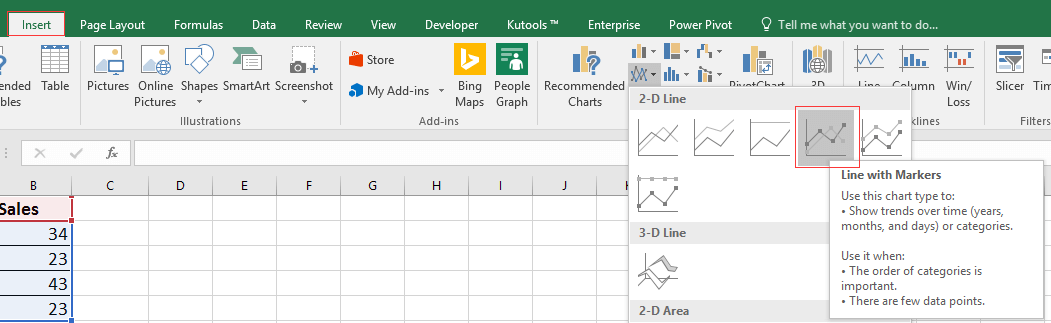
2. Następnie kliknij prawym przyciskiem linię na wykresie, aby ją wybrać Formatuj serie danych z menu kontekstowego. Zobacz zrzut ekranu:
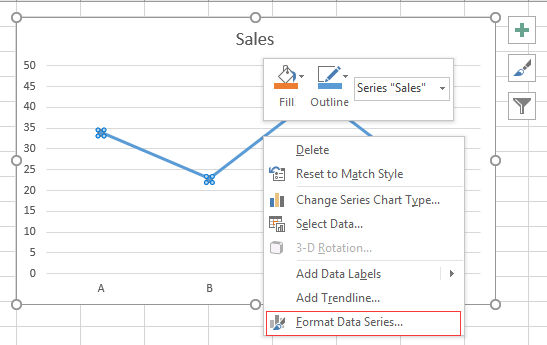
3. w Formatuj serie danych okienko pod Wypełnij i wyrównaj tab, kliknij Linia wyświetlić Linia następnie sprawdź Brak linii opcja. Zobacz zrzut ekranu:
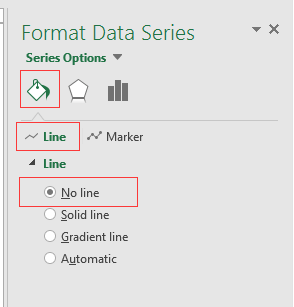
Jeśli korzystasz z programu Excel 2010 lub 2007, sprawdź Brak linii kolor linii

Następnie na wykresie wyświetlane są tylko znaczniki, które wyglądają jak wykres punktowy.
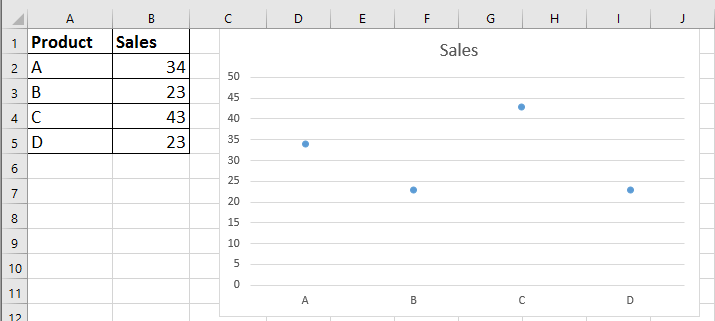
|
Wskazówka: Jeśli zwykle używasz złożonych wykresów w programie Excel, co będzie kłopotliwe, ponieważ tworzysz je w odpowiednim czasie, tutaj z rozszerzeniem Automatyczny tekst narzędzie Kutools dla programu Excel, wystarczy utworzyć wykresy za pierwszym razem, a następnie dodać wykresy w okienku Autotekstu, a następnie możesz ich ponownie użyć w dowolnym miejscu i czasie, wystarczy tylko zmienić odniesienia, aby pasowały do Twoich rzeczywistych potrzeb. Kliknij, aby pobrać bezpłatnie teraz. |
Względne artykuły:
- Warunkowe formatowanie skumulowanego wykresu słupkowego w programie Excel
Ten samouczek przedstawia sposób tworzenia skumulowanego wykresu słupkowego z formatowaniem warunkowym, jak na poniższym zrzucie ekranu pokazanym krok po kroku w programie Excel. - Tworzenie wykresu rzeczywistego względem budżetu w programie Excel krok po kroku
Ten samouczek przedstawia sposób tworzenia skumulowanego wykresu słupkowego z formatowaniem warunkowym, jak na poniższym zrzucie ekranu pokazanym krok po kroku w programie Excel. - Utwórz wykres z datą i godziną na osi X w programie Excel
W tym artykule przedstawię sposób, jak poprawnie wyświetlić datę i godzinę na osi X na wykresie. - Więcej samouczków na temat wykresów
Najlepsze narzędzia biurowe
Zwiększ swoje umiejętności Excela dzięki Kutools for Excel i doświadcz wydajności jak nigdy dotąd. Kutools dla programu Excel oferuje ponad 300 zaawansowanych funkcji zwiększających produktywność i oszczędzających czas. Kliknij tutaj, aby uzyskać funkcję, której najbardziej potrzebujesz...

Karta Office wprowadza interfejs z zakładkami do pakietu Office i znacznie ułatwia pracę
- Włącz edycję i czytanie na kartach w programach Word, Excel, PowerPoint, Publisher, Access, Visio i Project.
- Otwieraj i twórz wiele dokumentów w nowych kartach tego samego okna, a nie w nowych oknach.
- Zwiększa produktywność o 50% i redukuje setki kliknięć myszką każdego dnia!

